Nikon Coolpix L100 Black: 3 Нажмите кнопку K.
3 Нажмите кнопку K.: Nikon Coolpix L100 Black
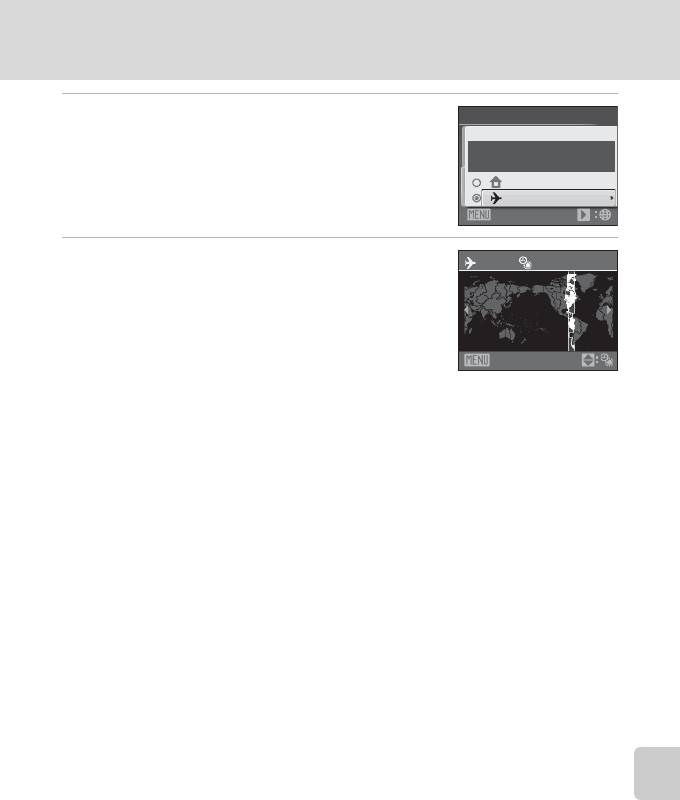
Основные настройки фотокамеры: меню настройки
3 Нажмите кнопку K.
Часовой пояс
Отображается меню часового пояса нового города.
15/05/2009
15:30
London, Casablanca
Дом. час. пояс
Пункт назначения
Выход
4 Нажмите кнопку J или K для выбора
11:30 -04:00
часового пояса пункта назначения
EDT:
(название города).
New York
To r o n t o
Если фотокамера используется в зоне действия
Lima
летнего времени, нажмите кнопку H, чтобы
отобразить метку W в верхней части монитора, и
Назад
установите летнее время. Когда начинает действовать
летнее время, автоматически выполняется сдвиг на час вперед. Для выхода из
настройки летнего времени нажмите I.
Нажмите кнопку k для ввода пункта назначения.
Если выбран часовой пояс места назначения, в режиме съемки на мониторе
фотокамеры отображается символ Z.
Меню съемки, просмотра и настройки
B Батарея часов
Часы фотокамеры получают питание от батареи часов, независимой от батарей, питающих
фотокамеру. Батарея часов заряжается, когда установлена основная батарея или подключен
сетевой блок питания, время подзарядки около 10 часов обеспечивает несколько дней
автономной работы.
C w (домашний часовой пояс)
• Для переключения на домашний часовой пояс выберите на шаге 2 пункт w и нажмите
кнопку k.
• Чтобы изменить домашний часовой пояс, выберите на шаге 2 пункт w и выполните шаги 3 и
4 для выбора домашнего часового пояса.
C Летнее время
Когда начинается или заканчивается период действия летнего времени, включите или
выключите параметр летнего времени соответственно, используя меню домашнего часового
пояса на шаге 4.
97
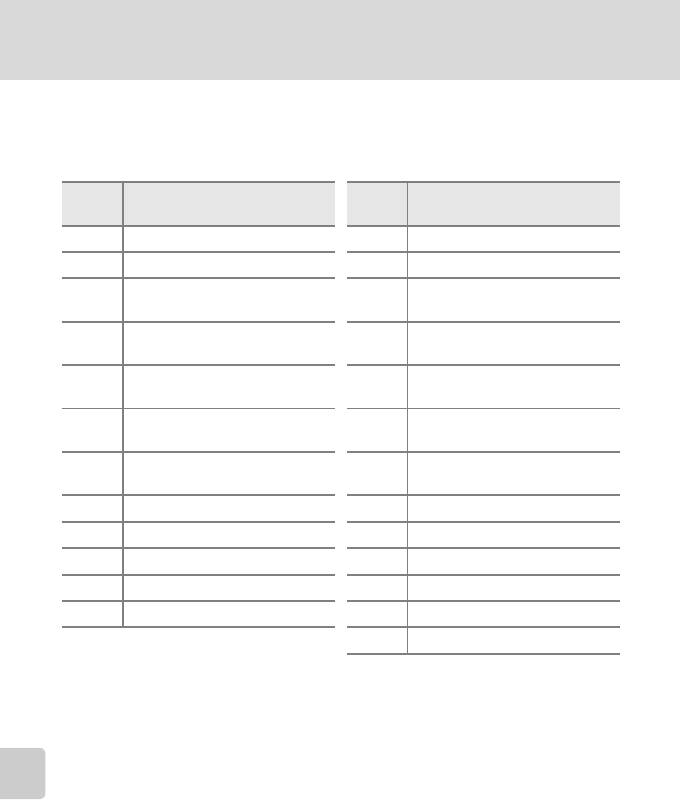
Основные настройки фотокамеры: меню настройки
D Часовые пояса (A 16)
Список часовых поясов, поддерживаемых фотокамерой, приводится ниже.
При разнице во времени, значение которой не приведено ниже, установите на часах
фотокамеры местное время.
Всемирное
Всемирное
Часовой пояс
Часовой пояс
время +/-
время +/-
-11
Midway, Samoa +1 Madrid, Paris, Berlin
-10
Hawaii, Tahiti +2 Athens, Helsinki, Ankara
Moscow, Nairobi, Riyadh, Kuwait,
-9
Alaska, Anchorage +3
Manama
PST (PDT): Los Angeles, Seattle,
-8
+4 Abu Dhabi, Dubai
Vancouver
MST (MDT): Denver, Phoenix, La
-7
+5 Islamabad, Karachi
Paz
CST (CDT): Chicago, Houston,
-6
+5,5 New Delhi
Mexico City
EST (EDT): New York, Toronto,
-5
+6 Colombo, Dhaka
Lima
Меню съемки, просмотра и настройки
-4
Caracas, Manaus +7 Bangkok, Jakarta
-3
Buenos Aires, Sao Paulo +8 Beijing, Hong Kong, Singapore
-2
Fernando de Noronha +9 Tokyo, Seoul
-1
Azores +10 Sydney, Guam
±0
London, Casablanca +11 New Caledonia
+12 Auckland, Fiji
98
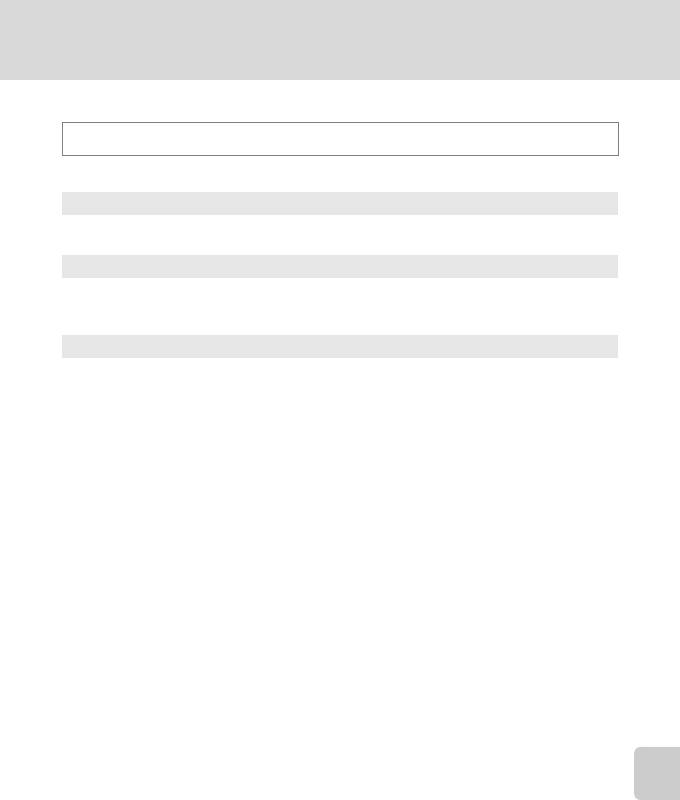
Основные настройки фотокамеры: меню настройки
e Настройка монитора
Нажмите кнопку dMz (меню настройки) (A 92) M e Настройка монитора
Доступны следующие настройки.
Информация о фото
Выбор информации, отображаемой на мониторе в режимах съемки и
просмотра. (A 100)
Просмотр снимка
• Вкл. (настройка по умолчанию): снимки автоматически отображаются на
короткое время сразу после съемки.
• Выкл.: снимки не отображаются после съемки.
Яркость
Доступны пять настроек яркости монитора. По умолчанию используется
настройка 3.
Меню съемки, просмотра и настройки
99
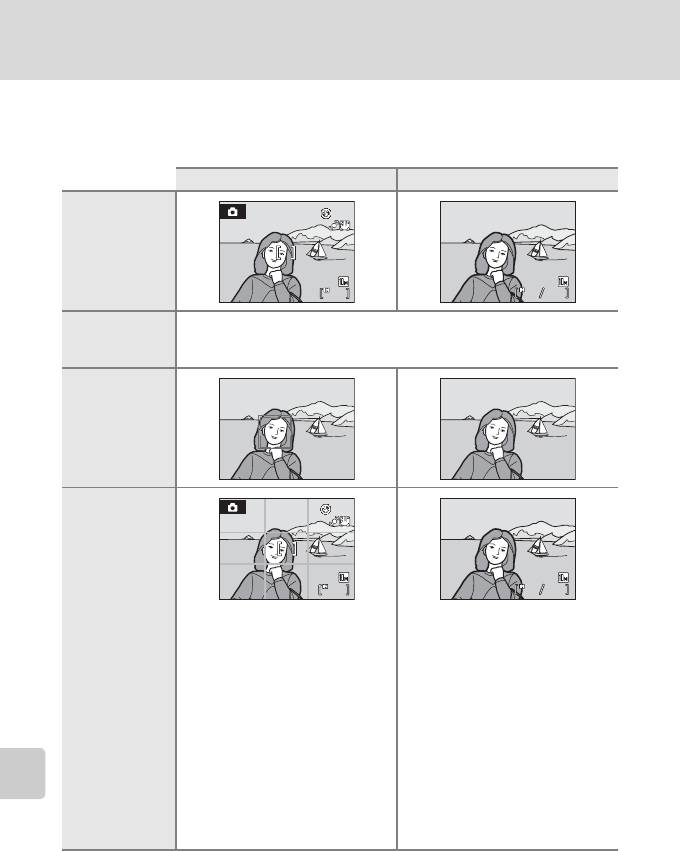
Основные настройки фотокамеры: меню настройки
Информация о фото
Доступны следующие параметры отображения.
Сведения об индикаторах на мониторе см. в разделе “Монитор” (A 8, 9).
Режим съемки Режим просмотра
Показать
Авто
После отображения в течение нескольких секунд той же самой
(настройка по
информации, что и в описанном выше режиме Показать вид
умолчанию)
дисплея становится таким же, как и для режима Скрыть.
Скрыть
Меню съемки, просмотра и настройки
Сетка кадрир.
100
18
18
15/05/2009 15:30
0004.JPG
0004.JPG
0004.JPG
44
15/05/2009 15:30
44
18
18
В следующих режимах съемки
для облегчения компоновки
кадра отображается сетка
кадрирования.
• G (простой авто режим)
• B (режим высокой
чувствительности)
• A (режим авто)
В других режимах съемки
текущие настройки или
инструкции отображаются на
мониторе так же, как и при
выборе описанного выше
параметра Авто.
15/05/2009 15:30
0004.JPG
0004.JPG
44
15/05/2009 15:30
44
Текущие настройки или
инструкции отображаются на
мониторе так же, как и при
выборе описанного выше
параметра Авто.
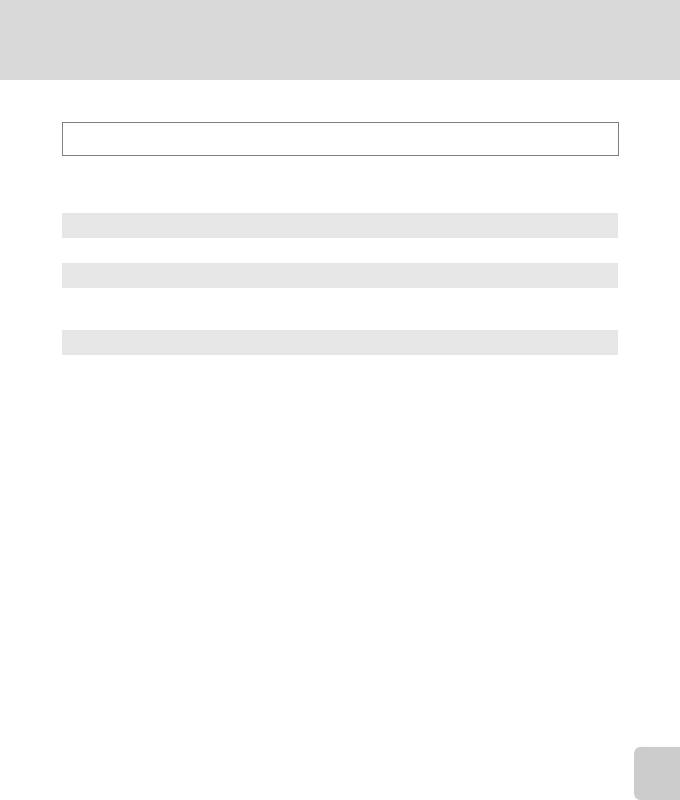
Основные настройки фотокамеры: меню настройки
f Впечатывание даты
Нажмите кнопку dMz (меню настройки) (A 92) M f Впечатывание даты
Дата и время печатаются на снимках. Дата может быть напечатана на
принтерах, не поддерживающих впечатывание даты (A 76).
Выкл. (настройка по умолчанию)
Дата и время на снимках не печатаются.
Дата
В правом нижнем углу снимков, сделанных с использованием этого параметра,
впечатывается дата съемки.
Дата и время
В правом нижнем углу снимков, сделанных с использованием этого параметра,
отображаются дата и время съемки.
При любых значениях, кроме Выкл., на мониторе отображается символ
текущей настройки (A 8).
Меню съемки, просмотра и настройки
B Впечатывание даты
• Впечатанная дата становится частью снимка; ее удаление невозможно.
• Впечатывание даты выключается в следующих ситуациях.
- Если сюжетный режим установлен на Музей или Съемка панорамы.
-Если режим Непрерывный (A 83) установлен на Непрерывный или BSS.
- Если используется спортивный непрерывный режим.
- При записи видеороликов.
• Даты, впечатываемые на снимках, могут плохо читаться, если для параметра Режим
изображения (A 79) выбрано значение Экран ТВ (640). При использовании
впечатывания даты выберите значение Экран ПК (1024) или большее.
• При записи даты используется формат даты, определенный параметром Дата в меню
настройки (A 16, 96).
C Впечатывание даты и задание печати
В случае печати снимков на принтере, совместимом с DPOF и поддерживающим печать даты
съемки и информации о снимке, можно использовать параметр Задание печати (A 75) и
печатать на снимках дату съемки и информацию о снимках. В этом случае не нужно заранее
впечатывать в снимки дату и время с помощью параметра Впечатывание даты.
101
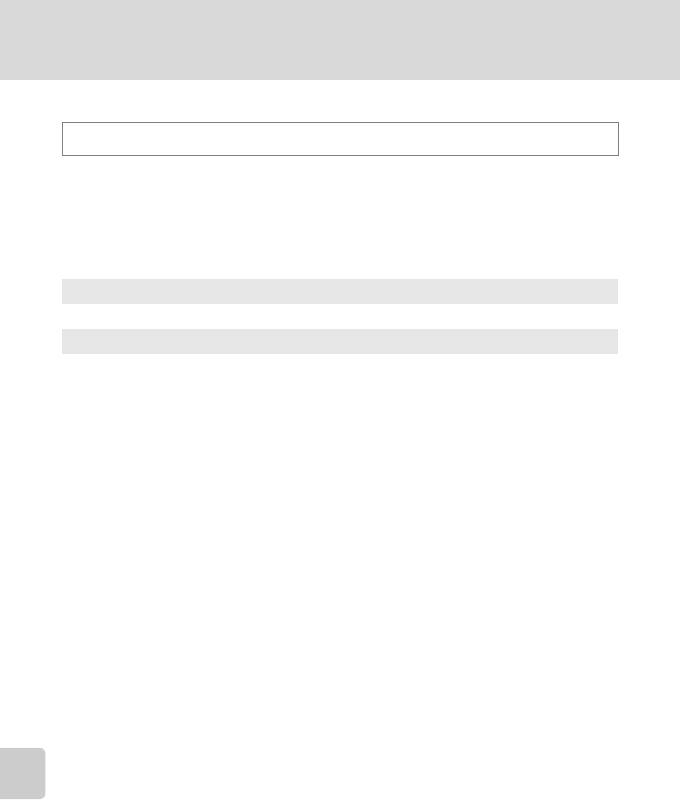
Основные настройки фотокамеры: меню настройки
g Подавление вибраций
Нажмите кнопку dMz (меню настройки) (A 92) M g Подавление вибраций
Установите настройку подавления вибраций для фотосъемки. Функция
подавления вибраций корректирует смазывание, возникающее при съемке с
зуммированием или с длинными выдержками.
При использовании штатива для придания устойчивости фотокамеры во
время съемки отключите подавление вибраций.
Вкл. (настройка по умолчанию)
Подавление вибраций включено.
Выкл.
Подавление вибраций выключено.
Настройку подавления вибраций можно подтвердить на мониторе во время
съемки (при установке на Выкл. ничего не отображается) (A 21).
Меню съемки, просмотра и настройки
B Подавление вибраций. Примечания
• Включение подавления вибраций может занять несколько секунд после включения
фотокамеры или перехода фотокамеры из режима просмотра в режим съемки. Прежде чем
начинать съемку, дождитесь стабилизации изображения на мониторе.
• Вследствие характеристик функции подавления вибраций снимки, отображаемые на
мониторе фотокамеры сразу после съемки, могут выглядеть размытыми.
• В некоторых случаях подавление вибраций может не полностью устранять последствия
дрожания фотокамеры.
D Использование подавления вибраций при съемке видеороликов
При записи видеороликов автоматически применяется электронное подавление вибраций для
снижения эффекта дрожания фотокамеры.
102
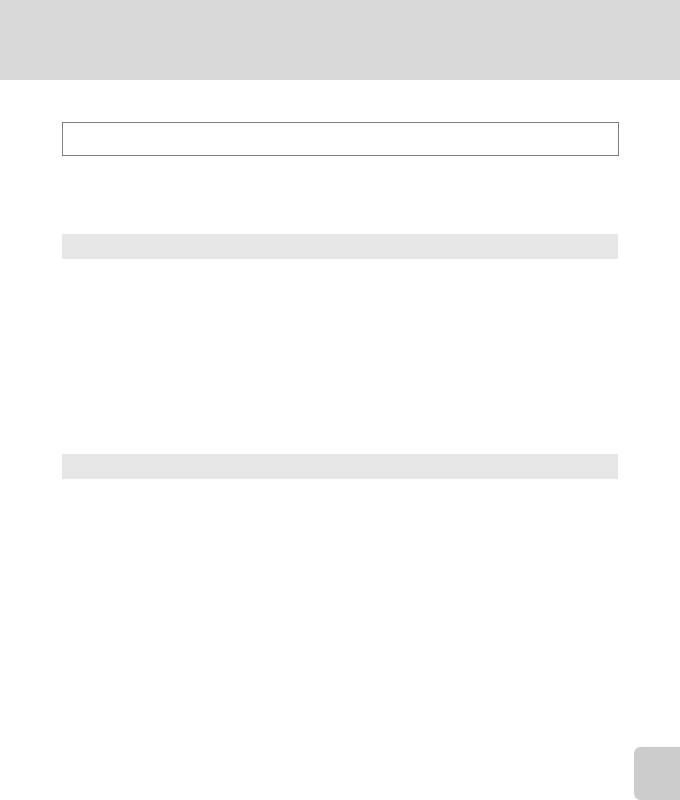
Основные настройки фотокамеры: меню настройки
U Обнаружение движения
Нажмите кнопку dMz (меню настройки) (A 92) M U Обнаружение движения
Укажите, будет ли фотокамера автоматически увеличивать скорость выдержки
для уменьшения эффекта смазывания при обнаружении движения во время
фотосъемки.
Авто (настройка по умолчанию)
Если фотокамера обнаруживает движение объекта или дрожание
фотокамеры, выдержка сокращается для уменьшения смазывания.
Функция обнаружения движения не включена, если для вспышки установлен
режим заполняющей вспышки.
Помните, что в некоторых сюжетных режимах обнаружение движения
автоматически выключается, даже если выбрана настройка Авто (A 38-43).
Обнаружение движения не включается в следующих ситуациях.
• При использовании спортивного непрерывного режима (A 48).
• При использовании режима высокой чувствительности (A 50)
• Когда для режима Непрерывный установлено значение Мультикадр 16
(A 83).
Выкл.
Функция обнаружения движения не включена.
Меню съемки, просмотра и настройки
Настройку обнаружения движения можно подтвердить на мониторе во время
съемки (при установке на Выкл. ничего не отображается) (A 21).
При обнаружении фотокамерой движения и уменьшение длительности
выдержки индикатор обнаружения движения светится зеленым цветом.
B Обнаружение движения. Примечание
• Эффект смазывания вследствие дрожания фотокамеры или смещения объекта съемки может
не устраняться, если дрожание или смещение слишком сильные.
• Обнаружение движения может не действовать при значительной подвижности объекта
съемки и в условиях низкой освещенности.
• Сделанные снимки могут оказаться зернистыми.
103
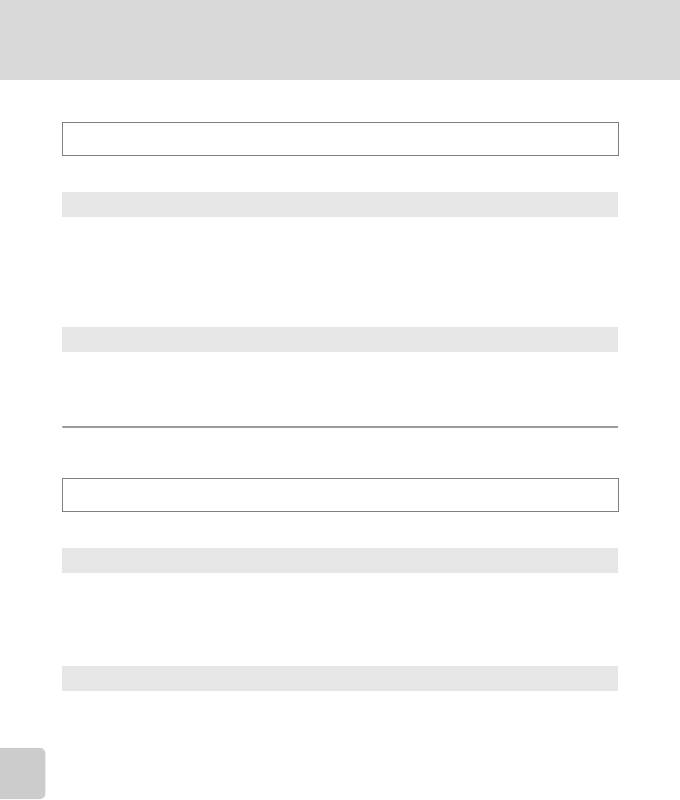
Основные настройки фотокамеры: меню настройки
h АФ–помощь
Нажмите кнопку dMz (меню настройки) (A 92) M h АФ–помощь
Изменение настроек вспомогательной подсветки АФ.
Авто (настройка по умолчанию)
Вспомогательная подсветка АФ будет использоваться для помощи при
фокусировке при недостаточном освещении объекта. Дальность действия
вспомогательной подсветки составляет около 3,5 м в максимальном
широкоугольном положении и 2,5 м в максимальном телескопическом
положении. Тем не менее, вспомогательная подсветка АФ в некоторых
сюжетных режимах не включается, даже если выбран режим Авто (A 37-41).
Выкл.
Отключение этой функции. Фотокамера может не сфокусироваться при
недостаточном освещении.
i Настройка звука
Нажмите кнопку dMz (меню настройки) (A 92) M i Настройка звука
Меню съемки, просмотра и настройки
Можно управлять следующими настройками звука.
Звук кнопки
Включение и выключение звука кнопки затвора. Если выбрано значение
Вкл. (настройка по умолчанию), при удачном завершении определенной
операции подается одиночный звуковой сигнал, при блокировке фокуса —
двойной, при обнаружении ошибки — тройной. При включении фотокамеры
подается сигнал включения.
Звук затвора
Можно выбрать следующие параметры звука затвора: Вкл. (настройка по
умолчанию) и Выкл..
104
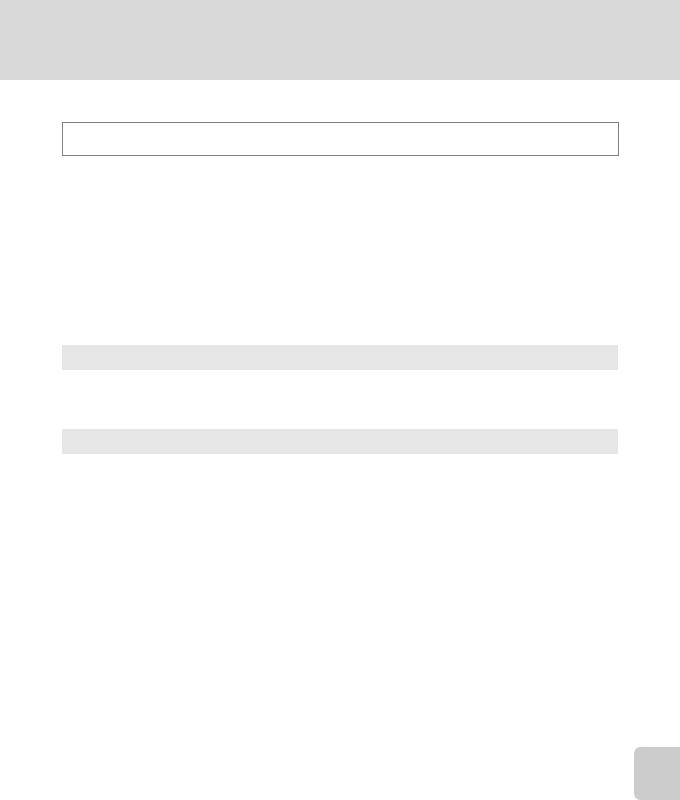
Основные настройки фотокамеры: меню настройки
k Автовыключение
Нажмите кнопку dMz (меню настройки) (A 92) M k Автовыключение
Если фотокамера включена, и в течение некоторого времени с ней не
производится никаких действий, она переходит в режим ожидания (A 15) в
целях сохранения энергии.
В режиме ожидания мигает индикатор включения питания, и если с
фотокамерой не выполняется никаких действий в течение трех минут, она
автоматически выключается.
Используйте этот параметр для настройки времени, по истечении которого
фотокамера перейдет в режим ожидания.
Автовыключение
Выбор времени, по истечении которого фотокамера при бездействии
переходит в режим ожидания: 30 сек. (настройка по умолчанию), 1 мин., 5
мин. и 30 мин..
Режим ожидания
При выборе значения Вкл. (настройка по умолчанию) фотокамера переходит
в режим ожидания, если яркость объекта съемки не изменяется, даже если
время, выбранное в меню “Авто выкл.”, не истекло. Фотокамера перейдет в
Меню съемки, просмотра и настройки
режим ожидания через 30 секунд, если параметр Авто выкл. установлен на
значение 1 мин. или меньше, или через 1 минуту, если параметр Авто выкл.
установлен на значение 5мин. или больше.
C Выход из режима ожидания
Для выхода из режима ожидания нажмите одну из следующих кнопок.
• Выключатель питания
• Спусковая кнопка затвора
• A кнопка
• c кнопка
C Автоматическое выключение. Примечания
Время, после которого фотокамера переходит в режим ожидания, зафиксировано в следующих
случаях.
• Во время отображения меню: 3 минуты
• При выполнении показа слайдов: не более 30 минут
105
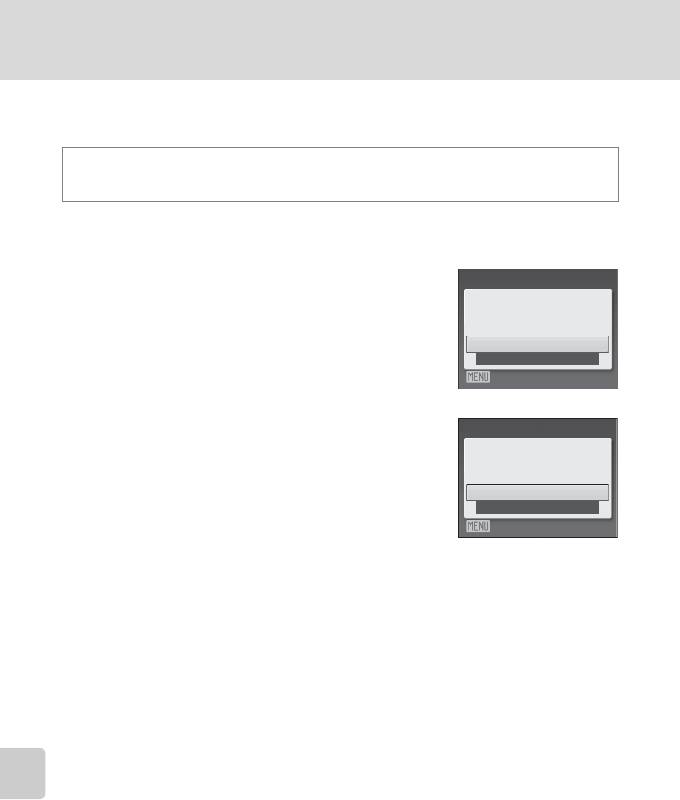
Основные настройки фотокамеры: меню настройки
l Форматирование памяти/m Форматирование
карточки памяти
Нажмите кнопку dMz (меню настройки) (A 92) M
l Форматирование памяти/m Форматирование карточки памяти
Данная функция используется для форматирования внутренней памяти или
карточки памяти.
Форматирование внутренней памяти
Форматир. памяти
Чтобы отформатировать внутреннюю память,
Все снимки будут стерты!
Согласны?
извлеките карточку памяти из фотокамеры.
В меню настройки появится пункт Форматир.
Нет
Форматирование
памяти.
Выход
Форматирование карточки памяти
Форматир. карточки
Если в фотокамере установлена карточка памяти, в
Все снимки будут стерты!
Согласны?
меню настройки появится пункт Форматир.
карточки.
Нет
Меню съемки, просмотра и настройки
Форматирование
Выход
B Форматирование внутренней памяти и карточек памяти
• Форматирование внутренней памяти или карточек памяти приводит к необратимому
удалению всех данных. До начала форматирования убедитесь, что важные снимки были
переданы на компьютер.
• Во время форматирования не выключайте фотокамеру и не открывайте крышку батарейного
отсека/гнезда карточки памяти.
• При установке в фотокамеру карточек памяти, использовавшихся ранее в других
устройствах, обязательно отформатируйте их в этой фотокамере.
106
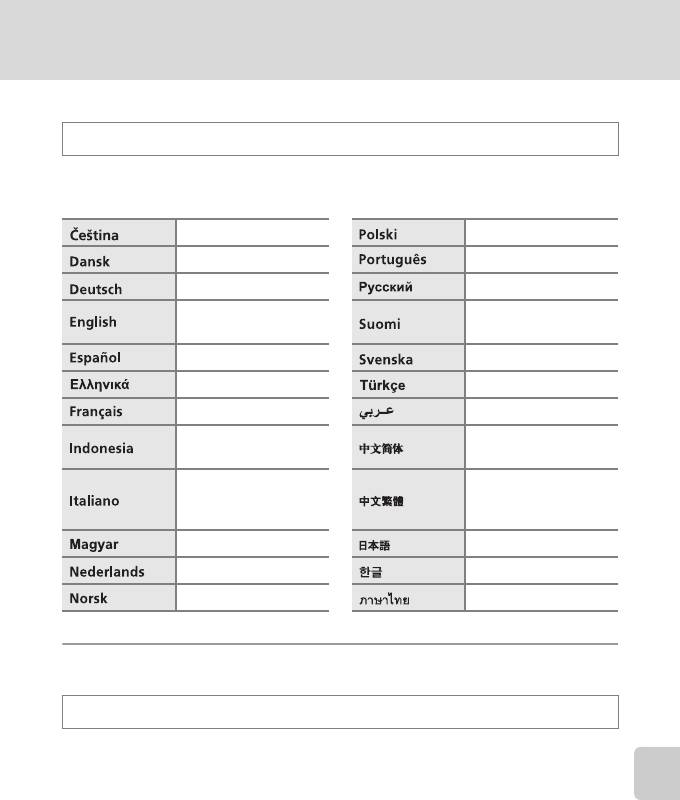
Основные настройки фотокамеры: меню настройки
n Язык/Language
Нажмите кнопку dMz (меню настройки) (A 92) M n Язык/Language
Выберите один из 24 языков для отображения меню и сообщений
фотокамеры.
Чешский Польский
Датский Португальский
Немецкий Русский
(настройка по
Финский
умолчанию)
Испанский Шведский
Греческий Турецкий
Французский Арабский
Китайский
Индонезийский
(упрощенное письмо)
Китайский
Итальянский
(традиционное
Меню съемки, просмотра и настройки
письмо)
Венгерский Японский
Голландский Корейский
Норвежский Тайский
o Режим видео
Нажмите кнопку dMz (меню настройки) (A 92) M o Режим видео
Настройка подключения к телевизору. Выберите NTSC или PAL.
107
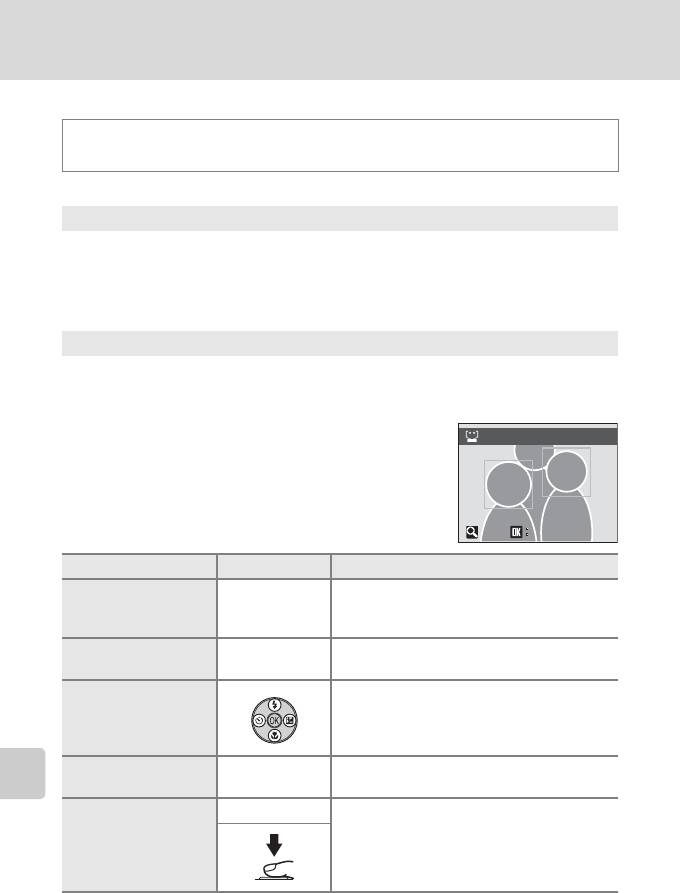
Основные настройки фотокамеры: меню настройки
d Предупреждение о закрытых глазах
Нажмите кнопку dMz (меню настройки) (A 92) M
d Предупреждение о закрытых глазах
Настройка функции распознавания закрытых глаз при съемке в режиме приоритета лица (
A
24).
Вкл. (настройка по умолчанию)
Когда фотокамера определяет одного или несколько человек, закрывших глаза вскоре
после распознавания лиц и съемки, на мониторе отображается экран
Кто-то
моргнул?
Лицо человека, закрывшего глаза при съемке, обведено желтой рамкой.
В таком случае сделанный снимок можно проверить и определить, нужно ли делать
повторный снимок. При использовании режима улыбки (
A
52), экран “Кто-то
моргнул?” не отображается, несмотря на настройку предупреждения о закрытых глазах.
Выкл.
Предупреждение о закрытых глазах не отображается.
Работа с экраном Кто-то моргнул?
Если фотокамера определяет лицо с закрытыми
глазами, на мониторе отображается экран Кто-то
моргнул?
С экраном Кто-то моргнул? возможны следующие
Меню съемки, просмотра и настройки
действия. Если в течение нескольких секунд не
выполняется никаких действий, автоматически
возвращается экран режима съемки.
Действие
Элемент управления
Описание
Увеличение и
отображение лица с
g (i) Поверните кнопку зума в положение g (i).
закрытыми глазами
Переключение в режим
Поверните кнопку зума в положение f
f (h)
полнокадрового просмотра
(h).
Если фотокамера опознает более одного лица человека
Выбор лица для
с закрытыми глазами, для переключения между
увеличения
отображаемыми лицами нажимайте кнопки
HIJK
при отображении увеличенного изображения.
Удаление сделанного
l Нажмите кнопку l.
снимка
k
Переключение в
Нажмите кнопку k или спусковую кнопку
режим съемки
затвора.
108
Выход
Кто-то моргнул?
Выход
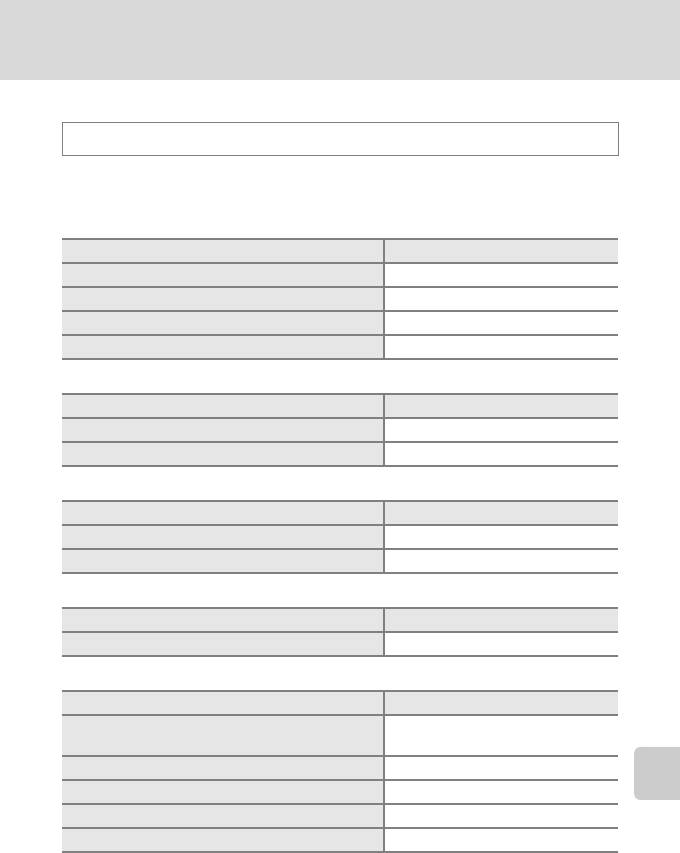
Основные настройки фотокамеры: меню настройки
p Сброс всех значений
Нажмите кнопку dMz (меню настройки) (A 92) M p Сброс всех значений
Если выбрано значение Сброс, настройки фотокамеры возвращаются к
значениям по умолчанию.
Всплывающее меню
Параметр Значение по умолчанию
Режим вспышки (A 30) Авто
Автоспуск (A 33) Выкл.
Режим макросъемки (A 34) Выкл.
Поправка экспозиции (A 35) 0,0
Сюжетный режим
Параметр Значение по умолчанию
Сюжетный режим (A 36) Портрет
Баланс белого в режиме съемки еды (A 44) Центр
Меню спортивной непрерывной съемки
Меню съемки, просмотра и настройки
Параметр Значение по умолчанию
Спортивный непрерывный (A 48) Непрерывная В
Режим изображения (A 49) M Нормальный
Меню видео
Параметр Значение по умолчанию
Параметры видео (A 62) Экран ТВ 640P
Меню съемки/меню высокой чувствительности
Параметр Значение по умолчанию
i Нормальный/M Нормальный
Режим изображения (A 79)
(режим высокой чувствительности)
Баланс белого (A 81) Авто
Непрерывный (A 83) Покадровый
Параметры цвета (A 84) Стандартные цвета
Управл. искажением (A 85) Выкл.
109
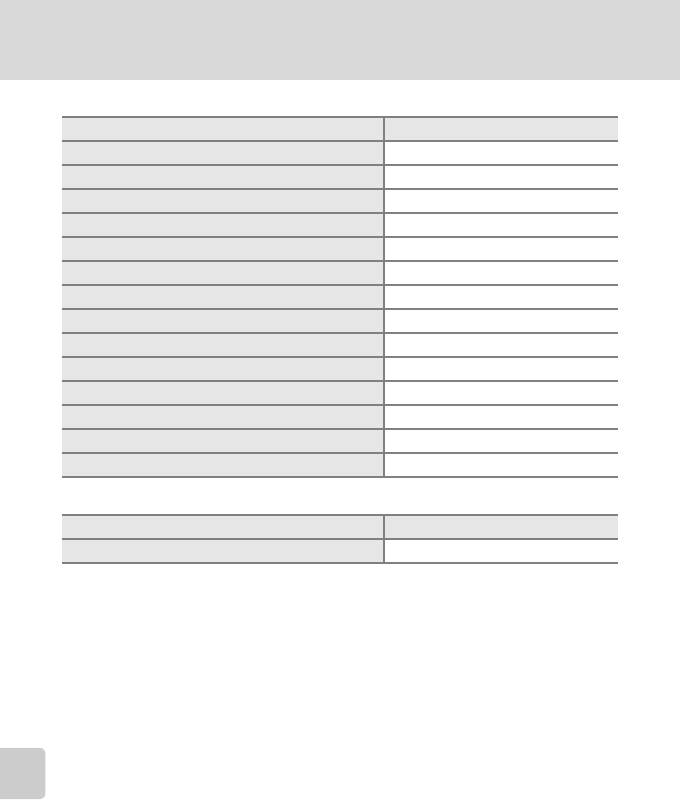
Основные настройки фотокамеры: меню настройки
Меню настройки
Параметр Значение по умолчанию
Меню (A 94) Текст
Экран приветствия (A 95) Отключение приветствия
Информация о фото (A 99) Авто
Просмотр снимка (A 99) Вкл.
Яркость (A 99) 3
Впечатывание даты (A 101) Выкл.
Подавл. вибраций (A 102) Вкл.
Обнаружение движения (A 103) Авто
АФ-помощь (A 104) Авто
Звук кнопки (A 104) Вкл.
Звук затвора (A 104) Вкл.
Авто выкл. (A 105) 30 сек.
Режим ожидания (A 105) Вкл.
Предупреждение о закрытых глазах (A 108) Вкл.
Меню съемки, просмотра и настройки
Другие
Параметр Значение по умолчанию
Размер бумаги (A 71, 72) По умолчанию
• При выборе пункта Сброс всех знач. из памяти удаляется номер текущего
файла (A 116). Нумерация продолжится, начиная с наименьшего
доступного номера. Для сброса нумерации файлов к значению “0001” перед
выбором функции Сброс всех знач. удалите все снимки (A 90).
• Следующие параметры меню останутся без изменений, даже если
выполняется функция Сброс всех знач..
Меню съемки:
Ручная настройка в меню Баланс белого (A 82)
Меню настройки:
Настройки для снимка, зарегистрированного для параметров Экран
приветствия (A 95), Дата (A 96), Язык/Language (A 107), Режим
видео (A 107) и Тип батареи (A 111)
110
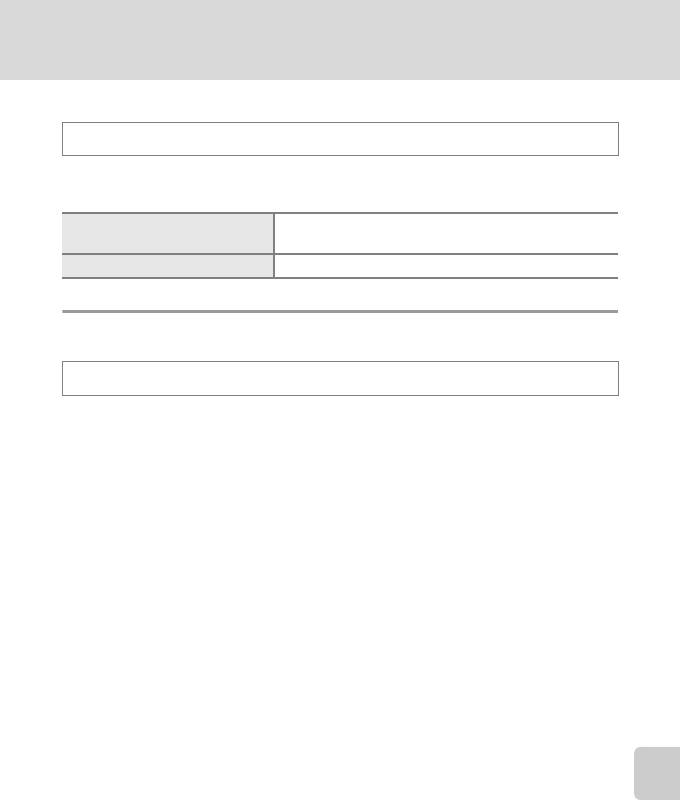
Основные настройки фотокамеры: меню настройки
s Тип батарей
Нажмите кнопку dMz (меню настройки) (A 92) M s Тип батарей
Чтобы фотокамера показывала верный уровень заряда батареи (A 20),
выберите тип, соответствующий используемым в настоящий момент батареям.
Щелочные (настройка по
Щелочные батареи LR6/L40 (типоразмер AA)
умолчанию)
Литиевые Литиевые батареи FR6/L91 (типоразмер AA)
d Защита
Нажмите кнопку dMz (меню настройки) (A 92) M d Защита
Защита выбранных снимков от случайного удаления. Дополнительные
сведения об использовании данной функции см. в разделе “Выбор нескольких
снимков” (A 88). Обратите внимание, что форматирование внутренней
памяти фотокамеры или карточки памяти приведет к удалению защищенных
файлов без возможности восстановления (A 106).
Меню съемки, просмотра и настройки
Защищенные снимки можно определить по символу s (A 9, 54) в режиме
просмотра.
111
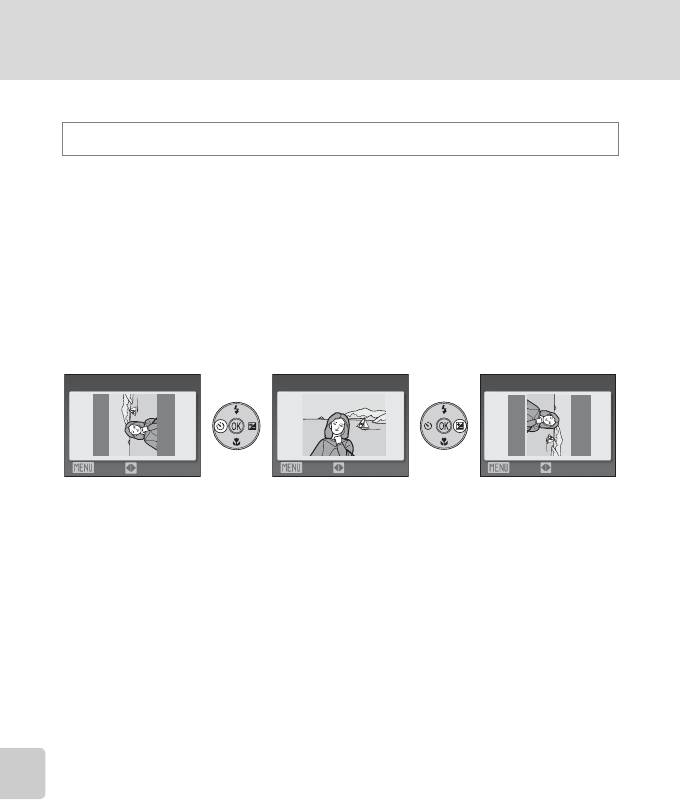
Основные настройки фотокамеры: меню настройки
f Повернуть снимок
Нажмите кнопку dMz (меню настройки) (A 92) M f Повернуть снимок
Задайте направление снимка (вертикальный или горизонтальный кадр),
отображаемого на мониторе фотокамеры, когда снимок сделан.
Снимки можно повернуть на 90° по часовой стрелке или против нее.
Снимки, сохраненные в портретной (вертикальной) ориентации, можно
повернуть максимум на 180° в обоих направлениях.
После выбора изображения на экране выбора снимка (A 88) отображается
экран “Повернуть снимок”. Нажмите кнопку мультиселектора J или K, чтобы
повернуть снимок на 90°.
Повернуть снимок
Повернуть снимок
Повернуть снимок
Назад
Повернуть
Назад
Повернуть
Назад
Повернуть
Повернуть на 90°
Повернуть на 90°
Меню съемки, просмотра и настройки
против часовой
по часовой
стрелки
стрелке
Нажмите k для выбора отображенного направления, после чего на снимке
записываются данные о вертикальном/горизонтальном положении.
112
Оглавление
- 1 Откройте крышку батарейного отсека/
- 1 Для включения фотокамеры нажмите
- 5 Измените дату и время.
- 1 До открывания крышки батарейного
- 2 Для отображения меню выбора
- 1 Подготовьте фотокамеру к съемке.
- 1 Нажмите спусковую кнопку затвора
- 1 Для удаления снимка, отображаемого в
- 1 Для отображения меню выбора
- 1 Поднимите встроенную вспышку (A 6).
- 1 Нажмите кнопку n (автоспуск).
- 1 Нажмите кнопку p (режим макросъемки).
- 1 Нажмите кнопку o (поправка экспозиции).
- 1 Нажмите кнопку A в режиме
- 1 Отобразите меню выбора режима съемки и
- 4 Для съемки нажмите спусковую
- 1 Отобразите меню выбора режима съемки и
- 5 После завершения съемки нажмите кнопку
- 1 Нажмите кнопку A в режиме
- 1 Откройте меню выбора режима
- 1 Нажмите кнопку A в режиме
- 5 Для выхода из режима улыбки нажмите A.
- 1 В режиме полнокадрового просмотра
- 1 Поверните кнопку зуммирования в
- 1 В режиме полнокадрового просмотра
- 1 В режиме съемки нажмите кнопку
- 1 Выключите фотокамеру. 2 Подключите фотокамеру к телевизору с помощью аудио-/
- 2 Выключите фотокамеру. 3 Подключите фотокамеру к компьютеру USB-кабелем из комплекта
- 5 Передача снимков по окончании загрузки Nikon Transfer.
- 1 Выключите фотокамеру. 2 Включите принтер.
- 1 Поворотным мультиселектором выберите
- 6 Выберите Начать печать и нажмите
- 4 Выберите пункт Отпечатать выбор,
- 5 Начнется печать.
- 1 Нажмите кнопку d в режиме просмотра.
- 5 Выберите, следует ли печатать дату съемки
- 1 Поместите эталонный белый или серый объект в условиях
- 1 Кнопкой мультиселектора J или K
- 1 Мультиселектором выберите пункт Старт и
- 1 Нажмите кнопку d, чтобы отобразить
- 3 Нажмите кнопку H или I для выбора
- 1 Мультиселектором выберите Часовой
- 3 Нажмите кнопку K.
- 1 Выберите параметр в меню копирования с






